
迅捷思维导图是一款专业实用的思维导图软件,该软件功能还是非常强大的,迅捷思维导图电脑版可绘制各种结构的思维导图,支持大纲视图查看,拥有海量思维导图模板,迅捷思维导图可以将思维导图转成PDF,PPT,Word,Excel,图片等多种文件格式。帮助用户快速组织思维,整理思绪,提高工作或者学习的效率。需要的用户快快来下载吧!

1、海量图库共享、在线编辑处理;
2、导图加密功能、支持任务列表;
3、云端同步存储、多种视图模式;
4、导图分享功能、多种导图格式.
1、迅捷思维导图官方版界面直观、简洁大方,毫无广告,给用户一个良好的体验。
2、帮助用户发散思维,点子创新喷涌而出。
3、轻松绘制所需的各种专业任务思维导图、组织结构图。
4、帮助用户快速组织思维,整理思绪,提高工作或者学习的效率。
1、简洁的用户界面
迅捷思维导图软件通过直观的用户界面,让用户熟练掌握软件使用方法,容易创建思维导图。
2、丰富的使用功能
软件除了基本的思维导图绘制功能外,还增加了基于幻灯片的演示功能,文档查看、演示简单。
3、多彩的主题风格
在迅捷思维导图中,可以直接更换绘制背景,或对主题风格进行更换,创建个性化的导图图表。
4、详细的笔记功能
在编辑思维导图的过程中捕捉到灵感,即可在任意主题旁添加笔记内容,对主题内容进行详解。
1、新建文件
登录账号后点击左上角「迅捷思维导图」按钮弹出下拉框,在下拉框中点击「新建文件」。
2、创建模板
在弹出的窗口中可点击「空白图表」自行添加思维导图节点,也可以选择「精品模板」点击完成创建。
3、保存文件
迅捷思维导图在线版提供文件云储服务,画好思维导图后点击左上角的「迅捷思维导图」,在弹出的下拉框中点击「保存」,完成文件命名即可。
4、查看文件
完成软件登录步骤进入迅捷云储中心,点击「思维导图」按钮即可。
5、文件导出
画好思维导图后,点击左上角的「迅捷思维导图」,在弹出的下拉框中点击「导出」,选择好需要导出的文件格式即可。
6、文件分享
将画好的思维导图文件保存至迅捷云储中心,点击「思维导图」按钮找到需要分享的文件并右击,在弹出的窗口选择「分享」按钮会自动生成模板链接,点击此链接可直接进入在线编辑界面
相关版本
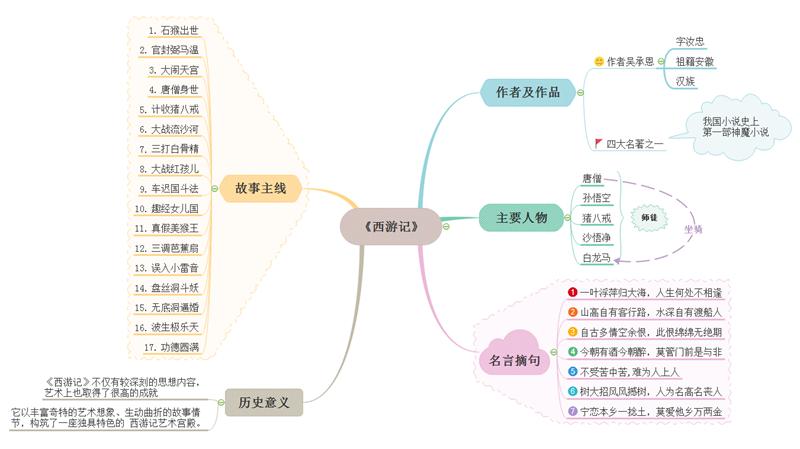
本栏目为大家带来的是专业的思维导图软件免费下载,包括:MindLine思维导图,iMindQ Corporate(思维导图软件),亿图思维导图软件MindMaster等。小伙伴们,对于学习的一些资料整...
下载地址
网友评论
0条评论
分类列表
相关文章